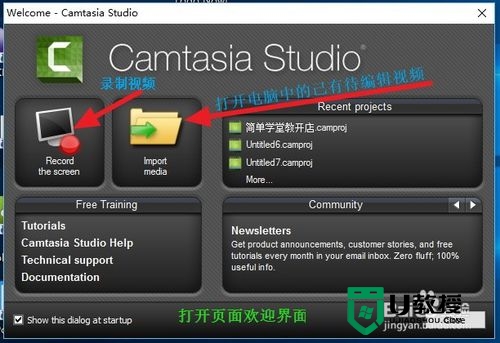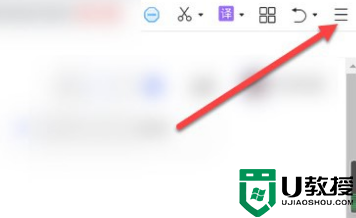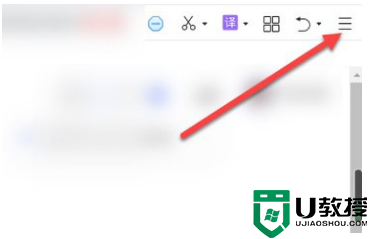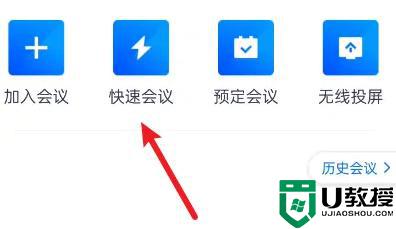win7如何录制操作视频|win7录制自己制作的视频的方法
我们有时由于需要,需要将自己的操作传输给别人,亦是记录自己在电脑上的操作过程,然后制作成一个专辑之类的。现在问题来了,如何在自己电脑上去记录自己的操作过程呢,很简单,下面就跟大家说说win7如何录制操作视频。
win7录制自己制作的视频的方法:(一键u盘装win7系统)
1、首先打开运行框,按住Win+R键,就能跳出运行框,也可以在开始-附件-运行中找到,然后输入psr三个字母。
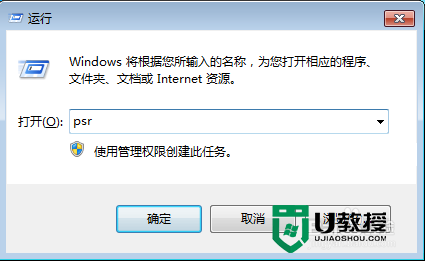
2、输入psr后,按住确定按钮,就开始了问题步骤记录器的录制。你就可以随心所欲的录制自己的任何操作了。
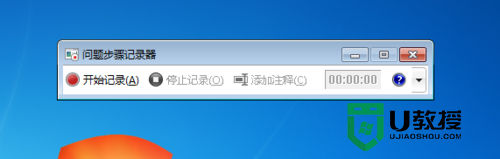
3、按住开始录制按钮,这时候你的任何鼠标操作,都会被记录下来,而且也会显示出来,当你录制好了之后,按住停止记录按钮,这时候录制就结束了,当然你也可以继续按住开始录制,继续上面的步骤录制。
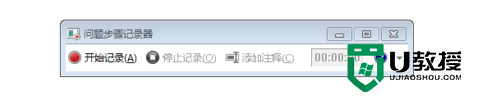
4、录制完成之后,我们就要存盘了,就是将你录制的全部过程存入到文件中,并指定存入的位置。
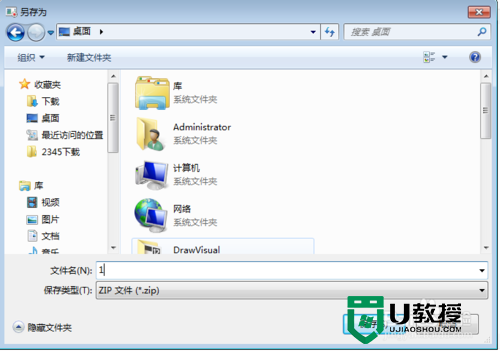
5、我这里是以zip格式存储的,存好之后,你可以看看录制的效果,解压打开。
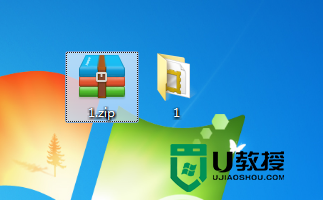
6、打开文件,我们发现文件是以MHTML格式存储记录的,所以看这个文件我们会通过网页的形式去看,这时候我们就可以看到我们刚才操作的任何步骤了。
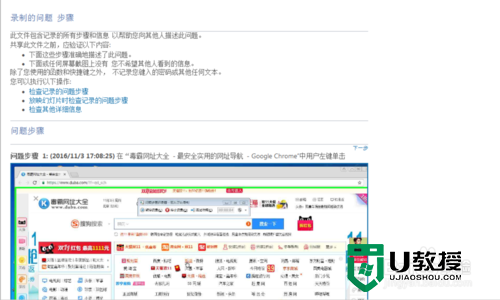

以上就是【win7如何录制操作视频】的全部介绍,可以将此教程分享给身边有需要的用户。如果遇上难以修复的系统问题,需要自己重装系统的话,可以借助u教授u盘启动盘制作工具,帮大家完成一键u盘安装系统。